
To oprogramowanie naprawi typowe błędy komputera, ochroni Cię przed utratą plików, złośliwym oprogramowaniem, awarią sprzętu i zoptymalizuje komputer pod kątem maksymalnej wydajności. Napraw problemy z komputerem i usuń wirusy teraz w 3 prostych krokach:
- Pobierz narzędzie do naprawy komputera Restoro który jest dostarczany z opatentowanymi technologiami (dostępny patent tutaj).
- Kliknij Rozpocznij skanowanie aby znaleźć problemy z systemem Windows, które mogą powodować problemy z komputerem.
- Kliknij Naprawić wszystko naprawić problemy mające wpływ na bezpieczeństwo i wydajność komputera
- Restoro zostało pobrane przez 0 czytelników w tym miesiącu.
Niektórzy użytkownicy ultrabooka IdeaPad Yoga 13 Convertible zgłaszali problemy z touchpadem po aktualizacji systemu Windows 10, 8.1. Sprawdź ten przewodnik, aby dowiedzieć się, jak rozwiązać problem.
Niektórzy użytkownicy Lenovo zaczęli narzekać na forach wsparcia Lenovo, których doświadczają
Kłopoty z touchpadem Yoga 13 w systemie Windows 8.1. IdeaPad Yoga 13 Convertible to imponujący ultrabook, który można uznać za jeden z najlepszych produktów wykorzystujących ujednoliconą obsługę systemu Windows 8 zarówno dla użytkowników komputerów stacjonarnych, jak i użytkowników dotykowych.Touchpad może nie wydawać się kluczową funkcją tego ultrabooka, ponieważ ma również więcej niż wydajne ekrany dotykowe, ale niektórym użytkownikom trudno jest pozbyć się starego dobrego wrażenia wskaźnika. Sfrustrowany użytkownik Lenovo podzielił się tym na forach:
Całkowicie straciłem funkcjonalność za dotknięciem dwoma palcami. Normalnie miałem ten zestaw do prawego kliknięcia, ale teraz nic nie robi. Mogę przewijać dwoma palcami, gesty Windows 8 nadal działają, ale stuknięcie dwoma palcami nie. Całkowicie odinstalowałem touchpad z menedżera urządzeń, usunąłem sterowniki i próbowałem ponownie zainstalować, ale nadal nie działa. Jeśli przejdę do ustawień touchpada, a następnie przejdę do ustawień urządzenia i przejdę do kliknięcia, kliknięcie dwoma palcami, jest ustawione na "Drugie kliknięcie (menu kontekstowe, specjalne przeciągnięcie)".
Jak mogę rozwiązać problemy z touchpadem Lenovo Yoga 13?
- Pobierz najnowsze sterowniki Lenovo
- Popraw swój rejestr
- Włącz touchpad (ELAN)
- Uruchom narzędzie do rozwiązywania problemów ze sprzętem i urządzeniami
1. Pobierz najnowsze sterowniki Lenovo
W końcu OP zdołał rozwiązać większość problemów z touchpadem, pobierając aktualizację sterowników Lenovo dla Windows 8.1. Musiał całkowicie odinstalować sterownik myszy i synaptyki, a następnie przeprowadzić aktualizację do nowych sterowników że. Jednak nadal nie udało mu się zrobić kliknięcia dwoma palcami. Docieramy również do Lenovo, mając nadzieję, że wyda poprawkę dla tego małego, ale irytującego problemu.
- ZWIĄZANE Z: Poprawka: mysz lub touchpad nie działa w systemie Windows 10
2. Popraw swój rejestr
Aktualizacja: dzięki naszemu pomocnemu komentatorowi Francisowi proponujemy następującą poprawkę:
„Uruchom edytor rejestru (regedit)
Przejdź do klucza: HKEY_LOCAL_MACHINESoftwareSynapticsSynTPDefaults
Tutaj utwórz nowy klucz jako DWORD i nazwij go jako „HasBothButtonFeature” bez cudzysłowów i ustaw wartość na 1.
Wyloguj się i zaloguj ponownie
Możesz także włączyć stuknięcie 2 palcami lub stuknięcie 3 palcami, aby kliknąć środkowym lub prawym przyciskiem myszy
To jest ustawienie rejestru dla użytkownika
Uruchom edytor rejestru (regedit)
Przejdź do klucza: HKEY_CURRENT_USERSoftwareSynapticsSynTPTouchPadPS2
Edytuj akcję 2FingerTapAction lub 3FingerTapAction
Zmień wartość na „2” dla kliknięcia prawym przyciskiem
Zmień wartość na „4” dla kliknięcia środkowym przyciskiem
Wyloguj się i zaloguj ponownie
Jeśli używasz akcji stuknięcia trzema palcami, może być konieczne wykonanie poniższych czynności, w przeciwnym razie wskaźnik myszy zatrzyma się po stuknięciu trzema palcami. Wydaje się, że ma to wpływ na najnowsze wersje sterownika Synaptics.
Uruchom edytor rejestru (regedit)
Przejdź do klucza: HKEY_CURRENT_USERSoftwareSynapticsSynTPTouchPadPS2
Edytuj 3FingerTapPluginID i wyczyść ciąg SynTP
Zmień wartość 3FingerTapPluginActionID na „0”
3. Włącz touchpad (ELAN)
- Przejdź do Ustawienia> Urządzenia> przejdź do Touchpad
- Przewiń w dół do dodatkowych ustawień
- Okno touchpada powinno się teraz otworzyć > przejdź do zakładki ELAN (lub Ustawienia urządzenia)
- Wybierz swoje urządzenie > Włącz.
4. Uruchom narzędzie do rozwiązywania problemów ze sprzętem i urządzeniami
Jeśli problem będzie się powtarzał, możesz chcieć uruchomić wbudowane narzędzie do rozwiązywania problemów systemu Windows 10. Ponieważ ten problem jest związany ze składnikiem sprzętowym, wybierzesz narzędzie do rozwiązywania problemów ze sprzętem i urządzeniami.
- Iść do Ustawienia > Aktualizuj > Aktualizacje i zabezpieczenia > Rozwiązywanie problemów
- Iść do 'Znajdź i napraw inne problemy‘ > uruchom narzędzie do rozwiązywania problemów.
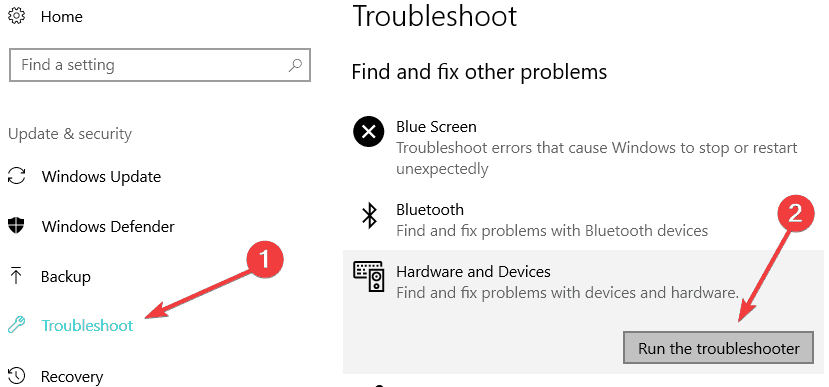
Daj nam znać, jeśli to załatwi Ci sprawę!
POWIĄZANE HISTORIE DO SPRAWDZENIA:
- Poprawka: Synaptics Touchpad wyłączony podczas uruchamiania systemu Windows
- Jak naprawić problemy z lewym i prawym przyciskiem dotykowym w systemie Windows 8, 8.1, 10
- Microsoft wprowadza wirtualny touchpad do systemu Windows 10
 Nadal masz problemy?Napraw je za pomocą tego narzędzia:
Nadal masz problemy?Napraw je za pomocą tego narzędzia:
- Pobierz to narzędzie do naprawy komputera ocenione jako świetne na TrustPilot.com (pobieranie rozpoczyna się na tej stronie).
- Kliknij Rozpocznij skanowanie aby znaleźć problemy z systemem Windows, które mogą powodować problemy z komputerem.
- Kliknij Naprawić wszystko rozwiązać problemy z opatentowanymi technologiami (Ekskluzywny rabat dla naszych czytelników).
Restoro zostało pobrane przez 0 czytelników w tym miesiącu.

![[POPRAWKA] System Windows nie mógł automatycznie powiązać stosu protokołu IP z kartą sieciową](/f/2bb8d76a7db3d1f54130b013130a66de.png?width=300&height=460)